2007,06,09, Saturday
大学で健康診断を受けてきました。
いつも通りの内容で10分程度で終了です。
視力が眼鏡かけても0.4程度しか見えなくなってました(^^;
身長や体重も測りましたが、カルテの数字を見忘れていたので
どれくらいあったのか分かりませんでしたorz
おそらく177cm止まりでしょうね。猫背で縮んでいるかもしれませんが。
さて、今日はLaoxに行って光ファイバーの申し込みをしてきました。
厚木市は、ぎりぎりTEPCOひかりのエリア外なのでBフレッツを契約。
用紙に名前などを書いて申し込みは完了です。
余計な話ですが、厚木店のLaoxはエレベータのベルが良い音を出すので
聞いていて面白いですよ。透き通った鐘の音が「チーン」と鳴りますから。
まさしくエレベータのベルの音という感じです。
最近は光ファイバーの申し込みをすると、その場で工事予定日も
決まるようです。しかし、私が住んでいるアパートは
NTTの設備がどうなっているのか不明らしいので昔のように
1週間後にNTTから電話で工事日の連絡があるそうです。
やっぱり開通には1ヶ月くらいかかりそうですかね…。
とりあえず、のんびりADSLから光への引っ越し準備をしておきます。
いつも通りの内容で10分程度で終了です。
視力が眼鏡かけても0.4程度しか見えなくなってました(^^;
身長や体重も測りましたが、カルテの数字を見忘れていたので
どれくらいあったのか分かりませんでしたorz
おそらく177cm止まりでしょうね。猫背で縮んでいるかもしれませんが。
さて、今日はLaoxに行って光ファイバーの申し込みをしてきました。
厚木市は、ぎりぎりTEPCOひかりのエリア外なのでBフレッツを契約。
用紙に名前などを書いて申し込みは完了です。
余計な話ですが、厚木店のLaoxはエレベータのベルが良い音を出すので
聞いていて面白いですよ。透き通った鐘の音が「チーン」と鳴りますから。
まさしくエレベータのベルの音という感じです。
最近は光ファイバーの申し込みをすると、その場で工事予定日も
決まるようです。しかし、私が住んでいるアパートは
NTTの設備がどうなっているのか不明らしいので昔のように
1週間後にNTTから電話で工事日の連絡があるそうです。
やっぱり開通には1ヶ月くらいかかりそうですかね…。
とりあえず、のんびりADSLから光への引っ越し準備をしておきます。
| 買い物・導入レビュー::パソコン関係 | 23:22 | コメント(0) |
2007,06,08, Friday
アパートのネット回線が遅すぎます…。2年前は1.4Mbps(180KB/s)くらい
出ていたのですが、去年あたりから速度が遅くなって
0.5Mbps(70KB/s)しか出なくなりました。
アパートでは自宅サーバーなど置いてますし、
最近はSkypeを導入したりとネット回線の早さが足りません。
また、電話加入権不要のADSLなので毎月5200円程度払っています。
5200円で0.5Mbpsはコストパフォーマンスが悪すぎます。
もう光にするしかないですね!
…と言うことで、今日から光ファイバー導入記のスタートです。
無事に光回線が開通できるのか分かりませんが、
温かく見守ってくださると嬉しいです。
今日は第一段階として、不動産屋へ行ってきて
光ファイバーを引くための相談をしてきました。
不動産屋さんのインターネット回線は既に光回線だそうで、
光ファイバーについて詳しく説明する手間が省けましたよ。
また、私が大学でパソコン関係の勉強をしていることも
知っているので、事情もすぐに分かってくれたようです。
不動産屋さんから大家さんの方に電話で
連絡を入れてくださりました。結果の方ですが、
大家さんからの許可は貰うことができました。
退去するときに元通りの状態に戻せるならOKだそうで。
ついでに、不動産屋さんと雑談しましたが
大家さんの許可をとらず勝手に光ファイバーを
ひいてくる学生が結構多いみたい(^^;
明日あたりは光回線の契約しに行ってこようかと思います。
出ていたのですが、去年あたりから速度が遅くなって
0.5Mbps(70KB/s)しか出なくなりました。
アパートでは自宅サーバーなど置いてますし、
最近はSkypeを導入したりとネット回線の早さが足りません。
また、電話加入権不要のADSLなので毎月5200円程度払っています。
5200円で0.5Mbpsはコストパフォーマンスが悪すぎます。
もう光にするしかないですね!
…と言うことで、今日から光ファイバー導入記のスタートです。
無事に光回線が開通できるのか分かりませんが、
温かく見守ってくださると嬉しいです。
今日は第一段階として、不動産屋へ行ってきて
光ファイバーを引くための相談をしてきました。
不動産屋さんのインターネット回線は既に光回線だそうで、
光ファイバーについて詳しく説明する手間が省けましたよ。
また、私が大学でパソコン関係の勉強をしていることも
知っているので、事情もすぐに分かってくれたようです。
不動産屋さんから大家さんの方に電話で
連絡を入れてくださりました。結果の方ですが、
大家さんからの許可は貰うことができました。
退去するときに元通りの状態に戻せるならOKだそうで。
ついでに、不動産屋さんと雑談しましたが
大家さんの許可をとらず勝手に光ファイバーを
ひいてくる学生が結構多いみたい(^^;
明日あたりは光回線の契約しに行ってこようかと思います。
| 買い物・導入レビュー::パソコン関係 | 23:30 | コメント(0) |
2007,05,30, Wednesday
先週の話になるのですが、自分の住んでいる町にパソコンショップがないか
いろいろ散策してみました。昔はソフマップ厚木店があったのですが
閉店してしまったのでorz
パソコンパーツを扱う店を2ヵ所見つけましたよー。
どちらも小さな店ですが、価格はそこそこ安いので
アキバまで行く必要のない時には便利です。
お店をうろついたときに良いものを見つけたので
ファンコントローラ買ってきました。

サイズ社のiGuard-BKです。CPUとHDD、VGA、ケース本体など
4ヵ所の温度を測定したり、冷却ファンの速度を調節できるパネルです。
シンプルな分だけ画面が大きく見やすくていいですよ。
このファンコントローラは温度計の数字が80℃を超えると警告音の
アラームが鳴るのですが、電源を入れたときにも「ピーッ ピーッ」と
目覚まし時計よりもうるさいアラーム音が鳴ります(^^;
あまりにもうるさいので、分解してアラームを鳴らす
スピーカを止める改造をしてみます。
さっき買ってきたばかりの新品を、躊躇することなく分解していきます。
初期不良や保証期間を完全無視。分解して基板を見るとスピーカを見つけました。

半田で部品を取り除くのが普通と思いますが、準備が面倒なので
ペンチで外せるか試してみます。壊れる危険もあるので
みなさんは真似しない方が身のためです。

上下に捻りながら外そうとしたら、あっさり外れました。
外れたと言うよりは、スピーカのユニットが一部取れた感じです。
振動して音を出す部分が外れたので、これで音は鳴らなくなるはずです。
組み立てて電源を入れてみたら、うるさい警告音は鳴らなくなり一件落着です。
改造とは言えない範囲かもしれませんが、こんな感じで
自分に合うようにカスタマイズするのが自作パソコンの一番良いところですよ。
いろいろ散策してみました。昔はソフマップ厚木店があったのですが
閉店してしまったのでorz
パソコンパーツを扱う店を2ヵ所見つけましたよー。
どちらも小さな店ですが、価格はそこそこ安いので
アキバまで行く必要のない時には便利です。
お店をうろついたときに良いものを見つけたので
ファンコントローラ買ってきました。

サイズ社のiGuard-BKです。CPUとHDD、VGA、ケース本体など
4ヵ所の温度を測定したり、冷却ファンの速度を調節できるパネルです。
シンプルな分だけ画面が大きく見やすくていいですよ。
このファンコントローラは温度計の数字が80℃を超えると警告音の
アラームが鳴るのですが、電源を入れたときにも「ピーッ ピーッ」と
目覚まし時計よりもうるさいアラーム音が鳴ります(^^;
あまりにもうるさいので、分解してアラームを鳴らす
スピーカを止める改造をしてみます。
さっき買ってきたばかりの新品を、躊躇することなく分解していきます。
初期不良や保証期間を完全無視。分解して基板を見るとスピーカを見つけました。

半田で部品を取り除くのが普通と思いますが、準備が面倒なので
ペンチで外せるか試してみます。壊れる危険もあるので
みなさんは真似しない方が身のためです。

上下に捻りながら外そうとしたら、あっさり外れました。
外れたと言うよりは、スピーカのユニットが一部取れた感じです。
振動して音を出す部分が外れたので、これで音は鳴らなくなるはずです。
組み立てて電源を入れてみたら、うるさい警告音は鳴らなくなり一件落着です。
改造とは言えない範囲かもしれませんが、こんな感じで
自分に合うようにカスタマイズするのが自作パソコンの一番良いところですよ。
| 買い物・導入レビュー::パソコン関係 | 22:18 | コメント(0) |
2007,05,28, Monday
昨日アキバに買い物したときにWEBカメラとヘッドセットを
買ってきたので、パソコンにつないでテレビ電話(ビデオ会話)が
できるようにしてみました。

WEBカメラはLogicoolのQVP-41BK、ヘッドセットは同じくLogicoolの
ClearChat Stereo A-340を購入。どちらもオーソドックスな製品のようです。
接続やインストール作業は簡単ですがマイクの声が小さくて
聞き取りづらいので試行錯誤した結果、サウンドの設定にある
マイクブーストをオンにして解決しました。
Skypeでテレビ電話をしてみたのですが、意外と動画は
なめらかに見れますよ。電話と比べれると音声は断然きれいです。
とりあえずSkypeを使ってみた感想を箇条書きっぽくまとめてみました。
・Messengerみたいにチャット機能がある。メッセ代わりとしても使用可能。
・ファイル送信機能も装備。チャット時の文字色は黒のみ。フォント変更は可。
・テレビ電話のデータ通信量は、上り下り共に40KB/s程度。遅いネット回線でも十分。
・テレビ電話はCPUに負担がかかる。Celeron系ではコマ落ち多数。
・コマ落ちなしで楽しむにはPentium4 2.6GHz以上は必要かと思われる。
でもSkypeを使いパソコン同士のテレビ電話がタダで出来るのは良いですよー。
いくらでも無料で出来るのは魅力ですね。動画がスムースで音も綺麗なのでお勧めです。
買ってきたので、パソコンにつないでテレビ電話(ビデオ会話)が
できるようにしてみました。

WEBカメラはLogicoolのQVP-41BK、ヘッドセットは同じくLogicoolの
ClearChat Stereo A-340を購入。どちらもオーソドックスな製品のようです。
接続やインストール作業は簡単ですがマイクの声が小さくて
聞き取りづらいので試行錯誤した結果、サウンドの設定にある
マイクブーストをオンにして解決しました。
Skypeでテレビ電話をしてみたのですが、意外と動画は
なめらかに見れますよ。電話と比べれると音声は断然きれいです。
とりあえずSkypeを使ってみた感想を箇条書きっぽくまとめてみました。
・Messengerみたいにチャット機能がある。メッセ代わりとしても使用可能。
・ファイル送信機能も装備。チャット時の文字色は黒のみ。フォント変更は可。
・テレビ電話のデータ通信量は、上り下り共に40KB/s程度。遅いネット回線でも十分。
・テレビ電話はCPUに負担がかかる。Celeron系ではコマ落ち多数。
・コマ落ちなしで楽しむにはPentium4 2.6GHz以上は必要かと思われる。
でもSkypeを使いパソコン同士のテレビ電話がタダで出来るのは良いですよー。
いくらでも無料で出来るのは魅力ですね。動画がスムースで音も綺麗なのでお勧めです。
| 買い物・導入レビュー::パソコン関係 | 23:03 | コメント(0) |
2007,05,26, Saturday
今日からメッセンジャーにSkypeも使うことにしました。
もともと家族みんなSkypeを導入するという流れから
自分も始めてみたのですが(^^;
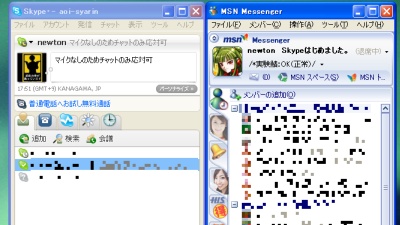
いまはMSN Messenger(Live Messenger)とSkypeを両方とも使っています。
どちらもデザインは似ていますね。これが一番使いやすい
インターフェースなのかもしれません。
Skypeは音声通話専用かと思っていたらインスタントメッセンジャーの
機能もありますね。いまはマイクを持っていないのでチャット専用にしています。
そのうちマイク買ってこようかと思います。
せっかくの機会なので、ブログをご覧になっている方へ
MSN MessengerとSkypeのユーザー名を書いておきます。
登録してみたい方がいらっしゃいましたら、この機会にどうぞー。
お手数かけますが登録するときは、自己紹介など
何かしらメッセージを添えて送信するようお願いします。
メッセージがない場合はイタズラ登録か間違い登録とみて拒否しますのでご注意ください。
MSN Messengerの時には見知らぬ国の人にいきなり登録されて解読不能な
言語(ロシア語か何か)で永遠と話しかけられる事がありましたので(^^;
登録するときは半角の小文字アルファベットで入力してください。
イタズラ登録、間違い登録を見分けるため
必ずメッセージ(またはメール)を添えて登録をお願いします。
■MSN Messenger
marion845@hotmail.com
■Skype
aoi?syarin
MSN Messengerは7年前から使い続けていますが、新たに
コミュニケーション関係のソフトを使い始めたのは久しぶりです。
昔にICQ始めようと思って使ってみたのですが、新規ユーザー登録が
出来なかったことをふと思い出しました。原因は謎に包まれています。
もともと家族みんなSkypeを導入するという流れから
自分も始めてみたのですが(^^;
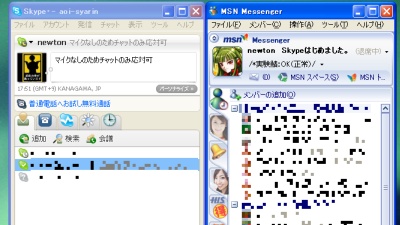
いまはMSN Messenger(Live Messenger)とSkypeを両方とも使っています。
どちらもデザインは似ていますね。これが一番使いやすい
インターフェースなのかもしれません。
Skypeは音声通話専用かと思っていたらインスタントメッセンジャーの
機能もありますね。いまはマイクを持っていないのでチャット専用にしています。
そのうちマイク買ってこようかと思います。
せっかくの機会なので、ブログをご覧になっている方へ
MSN MessengerとSkypeのユーザー名を書いておきます。
登録してみたい方がいらっしゃいましたら、この機会にどうぞー。
お手数かけますが登録するときは、自己紹介など
何かしらメッセージを添えて送信するようお願いします。
メッセージがない場合はイタズラ登録か間違い登録とみて拒否しますのでご注意ください。
MSN Messengerの時には見知らぬ国の人にいきなり登録されて解読不能な
言語(ロシア語か何か)で永遠と話しかけられる事がありましたので(^^;
登録するときは半角の小文字アルファベットで入力してください。
イタズラ登録、間違い登録を見分けるため
必ずメッセージ(またはメール)を添えて登録をお願いします。
■MSN Messenger
marion845@hotmail.com
■Skype
aoi?syarin
MSN Messengerは7年前から使い続けていますが、新たに
コミュニケーション関係のソフトを使い始めたのは久しぶりです。
昔にICQ始めようと思って使ってみたのですが、新規ユーザー登録が
出来なかったことをふと思い出しました。原因は謎に包まれています。
| 買い物・導入レビュー::パソコン関係 | 18:25 | コメント(0) |
2006,11,20, Monday
アキバでお買い物してきました。液晶モニタの購入です。
19インチワイドの製品にしたのですが、店員が間違って普通の19インチを
用意してしまったりとトラブルが続きました。とりあえずアパートに
持ち帰ってからのレポートをお伝えします。
液晶モニタは半年前にも買いましたけど、19インチも安くなりましたね。
廉価モデルだと2万5000円くらいで買えます。
今回の購入品はLG電子のL194WT-BF。19ワイド液晶モニタです。

IODATAと比べて随分とコンパクトに収まっています。箱の厚さ(奥行き)が
半分くらいのスペースです。

左が19インチ、右が今回購入した19インチワイドの液晶モニタです。
19インチワイドは17インチを横に伸ばしたくらいの大きさになりますね。
大画面に慣れている人は画面が小さく感じるかもしれません。
19インチでは画面サイズが1280*1024となり19インチワイドでは1400*900となります。

[→高画質フルサイズで見る]
横幅が1400ピクセルもあると、タスクバーがやたら長くなりますね(^^;
写真のようにメッセンジャーの画面とインターネットの画面を同時表示も楽勝です。
ワイドサイズのムービーを見るのも最適ですし、WindowsVistaでも活躍できそうです。
19インチワイドの製品にしたのですが、店員が間違って普通の19インチを
用意してしまったりとトラブルが続きました。とりあえずアパートに
持ち帰ってからのレポートをお伝えします。
液晶モニタは半年前にも買いましたけど、19インチも安くなりましたね。
廉価モデルだと2万5000円くらいで買えます。
今回の購入品はLG電子のL194WT-BF。19ワイド液晶モニタです。

IODATAと比べて随分とコンパクトに収まっています。箱の厚さ(奥行き)が
半分くらいのスペースです。

左が19インチ、右が今回購入した19インチワイドの液晶モニタです。
19インチワイドは17インチを横に伸ばしたくらいの大きさになりますね。
大画面に慣れている人は画面が小さく感じるかもしれません。
19インチでは画面サイズが1280*1024となり19インチワイドでは1400*900となります。

[→高画質フルサイズで見る]
横幅が1400ピクセルもあると、タスクバーがやたら長くなりますね(^^;
写真のようにメッセンジャーの画面とインターネットの画面を同時表示も楽勝です。
ワイドサイズのムービーを見るのも最適ですし、WindowsVistaでも活躍できそうです。
| 買い物・導入レビュー::パソコン関係 | 19:00 | コメント(2) |
2006,10,22, Sunday
今日も新しいOS「WindowsVistaβ(RC1)」の使用レポートをお届けします。
WindowsVistaを一通り使ってみて実感した事などのまとめを
最後に書いていますので、長文読むのが嫌いな方は一気に飛ばしてみてください。
まずは、WindowsVistaに付属しているゲームのラインナップを見てみます。
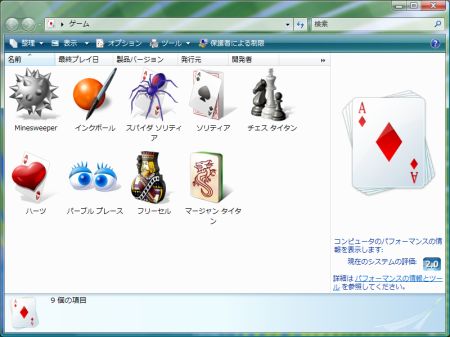
ソリティアとマインスイーパはVistaでも健在です。
特にソリティアはWindows3.0時代から存在する伝統あるゲームとなりつつあります。
ゲームの内容自体はXP時代のものと同じですが、アニメーション効果を
かなり使っているので、FLASHで遊んでいるような感じでした。
マインスイーパで爆弾を踏んでしまったときは、各爆弾が爆発するエフェクトも。
WindowsVistaの新機能として、アプリケーションの切り替え画面が
3D表示するものがあります。もともとWindows95?XPではAltキーを押しながら
Tabキーを押すことで切り替え画面が出ます。Vistaでは、この機能も残っていますが
WindowsキーとTabキーで、こんな新しい事が出来たりします。

視覚的にアプリケーションの切り替えが出来るみたいですが
あまり意味はないようにも感じます。とりあえず新機能のネタとして
搭載している感じです。
WindowsVistaの環境で、今まで使っていたプログラムが動くか気になりますね。
私が試したところ、だいたいのソフトは動いてくれました。
しかし、DirectXを使うようなゲームではバグのような現象が出たり
プログラムを終了しても正常に終了処理が出来ず強制終了という事も。
β版という影響もあると思いますが、やはりVistaで動かなくなるソフトはありますね。
Vistaでは使い方やインターフェースデザインが相当変わりますが
以前のクラシックデザインも残されていますので、カルチャーショックを
受けそうな時やWindows2000に慣れている方は、設定を変えてみると良いかと思います。
それでは、最後にVistaのまとめを箇条書きで書いておきます。
#なお、CPU: Penium4 3.0GHz、メモリ:1GBデュアルチャンネル、
#VGA: GeForce6200でVistaを初期設定(Aero効果使用)のまま
#動かしたときの感想です。環境やOSの設定によって差が大きく出ます。
・Vistaの起動・終了にかかる時間はXPと変わらない
・XPと同じくスタンバイや休止状態の使用可能。デフォルトで休止状態が使える
・OSインストールにかかる時間はXPの約2倍
・Vistaのインストールだけで8GBもHDDを消費する
・OS起動だけでメモリ1GBを消費。快適に動かすにはメモリ2GB必要 ←重要
・CPUなどは、そこまで高性能にしなくても大丈夫(Pentium4 2.4GHz程度で十分)
・OS付属ドライバが豊富でVGA、サウンド、LANが通常通り使えるようになる
・全体的にデザインがLinuxっぽくなった。フォントやマウスカーソルまでデザイン変更
・新しくサイドバーが登場して、時計のアナログ表示などができる(サイドバー除去可能)
・ウインドウのタイトルバーに透過効果が入って、壁紙などが透けて見える
・プログラムの起動や終了はXPと同じ感じで、快適に処理している
・mpeg動画はサクサク再生してコマ落ちは見られなかった(ffdshow並の軽さ)
・Vistaにはスパイウェアを除去・監視する機能が標準でついている
・高画質な壁紙が多数あり。ワイド画面用の壁紙まで用意されている
私の場合は製品版Vistaが登場しても、しばらく様子を見てから検討するつもりです。
それまではXPとVistaβ版を併用して使う予定です。
WindowsVistaを一通り使ってみて実感した事などのまとめを
最後に書いていますので、長文読むのが嫌いな方は一気に飛ばしてみてください。
まずは、WindowsVistaに付属しているゲームのラインナップを見てみます。
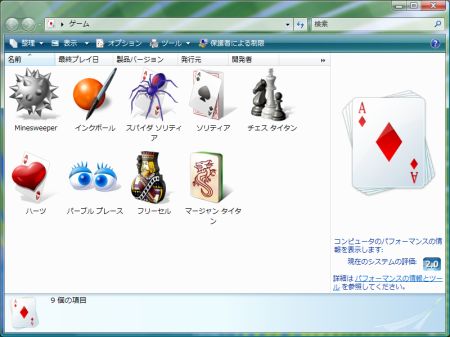
ソリティアとマインスイーパはVistaでも健在です。
特にソリティアはWindows3.0時代から存在する伝統あるゲームとなりつつあります。
ゲームの内容自体はXP時代のものと同じですが、アニメーション効果を
かなり使っているので、FLASHで遊んでいるような感じでした。
マインスイーパで爆弾を踏んでしまったときは、各爆弾が爆発するエフェクトも。
WindowsVistaの新機能として、アプリケーションの切り替え画面が
3D表示するものがあります。もともとWindows95?XPではAltキーを押しながら
Tabキーを押すことで切り替え画面が出ます。Vistaでは、この機能も残っていますが
WindowsキーとTabキーで、こんな新しい事が出来たりします。

視覚的にアプリケーションの切り替えが出来るみたいですが
あまり意味はないようにも感じます。とりあえず新機能のネタとして
搭載している感じです。
WindowsVistaの環境で、今まで使っていたプログラムが動くか気になりますね。
私が試したところ、だいたいのソフトは動いてくれました。
しかし、DirectXを使うようなゲームではバグのような現象が出たり
プログラムを終了しても正常に終了処理が出来ず強制終了という事も。
β版という影響もあると思いますが、やはりVistaで動かなくなるソフトはありますね。
Vistaでは使い方やインターフェースデザインが相当変わりますが
以前のクラシックデザインも残されていますので、カルチャーショックを
受けそうな時やWindows2000に慣れている方は、設定を変えてみると良いかと思います。
それでは、最後にVistaのまとめを箇条書きで書いておきます。
#なお、CPU: Penium4 3.0GHz、メモリ:1GBデュアルチャンネル、
#VGA: GeForce6200でVistaを初期設定(Aero効果使用)のまま
#動かしたときの感想です。環境やOSの設定によって差が大きく出ます。
・Vistaの起動・終了にかかる時間はXPと変わらない
・XPと同じくスタンバイや休止状態の使用可能。デフォルトで休止状態が使える
・OSインストールにかかる時間はXPの約2倍
・Vistaのインストールだけで8GBもHDDを消費する
・OS起動だけでメモリ1GBを消費。快適に動かすにはメモリ2GB必要 ←重要
・CPUなどは、そこまで高性能にしなくても大丈夫(Pentium4 2.4GHz程度で十分)
・OS付属ドライバが豊富でVGA、サウンド、LANが通常通り使えるようになる
・全体的にデザインがLinuxっぽくなった。フォントやマウスカーソルまでデザイン変更
・新しくサイドバーが登場して、時計のアナログ表示などができる(サイドバー除去可能)
・ウインドウのタイトルバーに透過効果が入って、壁紙などが透けて見える
・プログラムの起動や終了はXPと同じ感じで、快適に処理している
・mpeg動画はサクサク再生してコマ落ちは見られなかった(ffdshow並の軽さ)
・Vistaにはスパイウェアを除去・監視する機能が標準でついている
・高画質な壁紙が多数あり。ワイド画面用の壁紙まで用意されている
私の場合は製品版Vistaが登場しても、しばらく様子を見てから検討するつもりです。
それまではXPとVistaβ版を併用して使う予定です。
| 買い物・導入レビュー::パソコン関係 | 15:14 | コメント(0) |
2006,10,21, Saturday
新しいOS「WindowsVista」が、あと数ヶ月で発売されるらしいです。
WindowsXP時代になってから長年OSが変わりませんでしたが
いよいよ世代交代の時期でしょうか。
WindowsVistaのβ版(RC1)をインストールして
一足早く新しいWindowsVistaを試用してみました。
#アーケードゲームで言えばロケテに相当するものですね。
インストールではDVDディスクを使います。とうとう媒体もDVD化ですね。
今回はWindowsXPとWindowsVistaを共存(デュアルブート)させるため
DドライブをVista専用ドライブにしてインストール開始。
インストールの時間はXPと比べれば倍くらい時間がかかりました。
OSのデータ量が約3倍に増えていますからね。
最後にユーザー名やパスワード、壁紙の設定が行われます。
インストール終了後はこのような画面に。
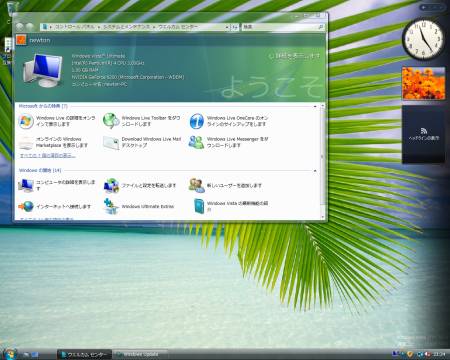
ウェルカムセンターという画面が表示されます。
デザインは今までのWindowsにはないタイプですね。
ウインドウのタイトルバーに透過エフェクトが入っていて
後ろの壁紙が透けて見えています。斬新と言えば斬新ですが
あまり必要性がないエフェクトのような気もします。

「マイ・コンピュータ」という画面は「コンピュータ」という名前に変わりました。
マルチユーザーを考慮して名前を変更したのでしょうね。
画面の下にはPCのスペックが表示され、HDDの容量も棒グラフで表示されています。
CドライブはWindowsXPの入っているドライブ、DドライブはWindowsVistaが
入っているドライブですが、データの記録方法は同じなので
お互いのドライブにアクセス出来ますね。
WindowsVistaは相当動作が重いOS…という噂が広まっていますが
β版ではどんな感じでしょうか。HDDとメモリの使用量を見てみました。

Vistaをインストールし再起動直後の状態。既にHDDは8GBも使用していて
メモリの空き容量は、たったの30MBしかありませんorz
1GBのメモリを積んでいて、ここまでメモリを使われたのは初めてです。
#参考:XPを起動した直後のメモリ空き容量は700MB(^^;

デザインは、マウスカーソルまで変わっています。
初期設定では矢印のカーソルも少しデザインが変わり、Linux系OSで
見られるようなデザインになっています。また、砂時計表示も
リングが回転するアイコンに変更されています。
私はWindows3.1(Windows95の1つ前のOS)からWindowsを使っていますが
その時から砂時計アイコンは、ずっと使われ続けたデザインだったので
名残惜しい気もします。幸いにも、設定を変えればアイコンのデザインは
XP時代にあるクラシックタイプもありますので砂時計アイコンは健在です。
#ちなみに、私は昔から「アニメーション砂時計」アイコンの設定で使っています。
明日はVistaの動作具合などについて詳しくレポートしてみたいと思います。
WindowsXP時代になってから長年OSが変わりませんでしたが
いよいよ世代交代の時期でしょうか。
WindowsVistaのβ版(RC1)をインストールして
一足早く新しいWindowsVistaを試用してみました。
#アーケードゲームで言えばロケテに相当するものですね。
インストールではDVDディスクを使います。とうとう媒体もDVD化ですね。
今回はWindowsXPとWindowsVistaを共存(デュアルブート)させるため
DドライブをVista専用ドライブにしてインストール開始。
インストールの時間はXPと比べれば倍くらい時間がかかりました。
OSのデータ量が約3倍に増えていますからね。
最後にユーザー名やパスワード、壁紙の設定が行われます。
インストール終了後はこのような画面に。
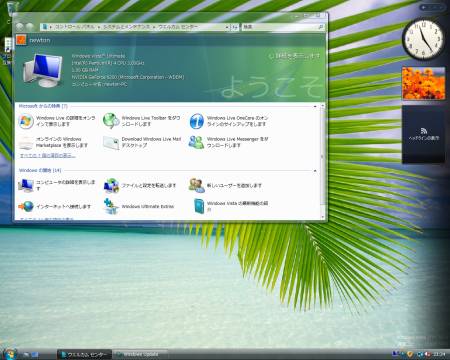
ウェルカムセンターという画面が表示されます。
デザインは今までのWindowsにはないタイプですね。
ウインドウのタイトルバーに透過エフェクトが入っていて
後ろの壁紙が透けて見えています。斬新と言えば斬新ですが
あまり必要性がないエフェクトのような気もします。

「マイ・コンピュータ」という画面は「コンピュータ」という名前に変わりました。
マルチユーザーを考慮して名前を変更したのでしょうね。
画面の下にはPCのスペックが表示され、HDDの容量も棒グラフで表示されています。
CドライブはWindowsXPの入っているドライブ、DドライブはWindowsVistaが
入っているドライブですが、データの記録方法は同じなので
お互いのドライブにアクセス出来ますね。
WindowsVistaは相当動作が重いOS…という噂が広まっていますが
β版ではどんな感じでしょうか。HDDとメモリの使用量を見てみました。

Vistaをインストールし再起動直後の状態。既にHDDは8GBも使用していて
メモリの空き容量は、たったの30MBしかありませんorz
1GBのメモリを積んでいて、ここまでメモリを使われたのは初めてです。
#参考:XPを起動した直後のメモリ空き容量は700MB(^^;

デザインは、マウスカーソルまで変わっています。
初期設定では矢印のカーソルも少しデザインが変わり、Linux系OSで
見られるようなデザインになっています。また、砂時計表示も
リングが回転するアイコンに変更されています。
私はWindows3.1(Windows95の1つ前のOS)からWindowsを使っていますが
その時から砂時計アイコンは、ずっと使われ続けたデザインだったので
名残惜しい気もします。幸いにも、設定を変えればアイコンのデザインは
XP時代にあるクラシックタイプもありますので砂時計アイコンは健在です。
#ちなみに、私は昔から「アニメーション砂時計」アイコンの設定で使っています。
明日はVistaの動作具合などについて詳しくレポートしてみたいと思います。
| 買い物・導入レビュー::パソコン関係 | 13:34 | コメント(2) |
2006,10,09, Monday
3連休も今日で終わり。実家から神奈川へ戻ります。
出発する前に、実家にある冷凍の牛肉やら
魚介類の珍味などを大量に詰め込み移動開始です。
たまには、アキバでお買い物も良いかなと思い
地下鉄には乗らず、秋葉原で下車です。
さすが連休中は混みますねー。観光に来たと思われる女性の人が
駅前でビラ配りしているメイドさんと記念撮影していたり、さながら
観光地となってますね。恐喝が多発しているせいか、歩行者天国では
パトカーが停車して警察官が見回りしていました。
…かつてのアキバの雰囲気はいつ戻ってくるのでしょうか?
私は、いつも通りパソコンショップを何軒かうろついて価格調査。
そのあとにHDDなどパソコンパーツを購入してお買い物は終了です。

本日のお買い物はHDD160GB(日立の120GBプラッタ*2、キャッシュ8MBタイプ)
とCPUクーラー(サイズ製の「刀cu」)です。160GBは6200円で買えますね。
ホントHDDは安くなりました。
今まで買ってきたHDDは20GB,80GB,120GB,160GB,200GB,320GB。
そのうち安く買える250GBも買ってみて全種類を
コンプリートしてみたいと思ったり(^^;
パソコンの趣味は順調に規模が拡大しております。
出発する前に、実家にある冷凍の牛肉やら
魚介類の珍味などを大量に詰め込み移動開始です。
たまには、アキバでお買い物も良いかなと思い
地下鉄には乗らず、秋葉原で下車です。
さすが連休中は混みますねー。観光に来たと思われる女性の人が
駅前でビラ配りしているメイドさんと記念撮影していたり、さながら
観光地となってますね。恐喝が多発しているせいか、歩行者天国では
パトカーが停車して警察官が見回りしていました。
…かつてのアキバの雰囲気はいつ戻ってくるのでしょうか?
私は、いつも通りパソコンショップを何軒かうろついて価格調査。
そのあとにHDDなどパソコンパーツを購入してお買い物は終了です。

本日のお買い物はHDD160GB(日立の120GBプラッタ*2、キャッシュ8MBタイプ)
とCPUクーラー(サイズ製の「刀cu」)です。160GBは6200円で買えますね。
ホントHDDは安くなりました。
今まで買ってきたHDDは20GB,80GB,120GB,160GB,200GB,320GB。
そのうち安く買える250GBも買ってみて全種類を
コンプリートしてみたいと思ったり(^^;
パソコンの趣味は順調に規模が拡大しております。
| 買い物・導入レビュー::パソコン関係 | 22:12 | コメント(2) |
2006,05,07, Sunday
今日はGW最終日。朝8時30分にインターホンが鳴りました。
朝から勧誘かな……と思いながら布団の中でゴロゴロしていると
通販で注文した商品が届く事を思い出し、慌てて玄関へ飛んで行き
商品を受け取ってきました(^^;
アマゾンで注文した商品は、いつも朝の8時~9時頃に届きますね。
時間指定できると便利で良いのですが……。

さて、今回買ってみた商品は液晶保護シート(光沢タイプ)です。
近くの電気屋さんでは19インチに対応している保護シートが
売ってないので通販で買ってみました。
早速取り付け作業に取りかかり、画面の掃除を開始しました。
エアダスターで吹き飛ばしたり眼鏡拭きで掃除しますが、掃除後10秒後には
小さなホコリが付いてきますねorz
このままでは、いつまで経っても取り付けできないので
ある程度妥協して、シートの取り付けを始めました。
取り付けは、そこまで難しくありませんが空気を抜く作業が面倒ですね。
10分くらいで空気抜きも終わり、作業は完了しました。

取り付け後の液晶画面です。光沢画面となり、白っぽい色が抑えられました。
確かに動画関係は画質が上がっていますね。紫外線もカットされるため
目の疲労もかなり解消されました。光の写り込みは、真っ暗な画面では
多少気になりますが、普段使用するには支障はない範囲です。
長時間液晶を使って目が疲れる方には、フィルターの効果は抜群です。
朝から勧誘かな……と思いながら布団の中でゴロゴロしていると
通販で注文した商品が届く事を思い出し、慌てて玄関へ飛んで行き
商品を受け取ってきました(^^;
アマゾンで注文した商品は、いつも朝の8時~9時頃に届きますね。
時間指定できると便利で良いのですが……。

さて、今回買ってみた商品は液晶保護シート(光沢タイプ)です。
近くの電気屋さんでは19インチに対応している保護シートが
売ってないので通販で買ってみました。
早速取り付け作業に取りかかり、画面の掃除を開始しました。
エアダスターで吹き飛ばしたり眼鏡拭きで掃除しますが、掃除後10秒後には
小さなホコリが付いてきますねorz
このままでは、いつまで経っても取り付けできないので
ある程度妥協して、シートの取り付けを始めました。
取り付けは、そこまで難しくありませんが空気を抜く作業が面倒ですね。
10分くらいで空気抜きも終わり、作業は完了しました。

取り付け後の液晶画面です。光沢画面となり、白っぽい色が抑えられました。
確かに動画関係は画質が上がっていますね。紫外線もカットされるため
目の疲労もかなり解消されました。光の写り込みは、真っ暗な画面では
多少気になりますが、普段使用するには支障はない範囲です。
長時間液晶を使って目が疲れる方には、フィルターの効果は抜群です。
| 買い物・導入レビュー::パソコン関係 | 10:36 | コメント(x) |